Lorsque vous sélectionnez une zone sur votre bureau Windows, l’espace est mis en surbrillance avec une couleur bleue semi-transparente. À d’autres occasions, le bureau apparaît, complètement transparent avec un contour en pointillé marquant ses bordures. Dans cet article, nous allons vous montrer comment masquer ou afficher le rectangle de sélection translucide dans Windows 11/10.
Masquer ou afficher le rectangle de sélection translucide
Vous pouvez afficher ou masquer le rectangle de sélection translucide dans Windows 11/10 en utilisant deux méthodes :
- Via les options de performances
- Via le registre Windows.
Vous devez être connecté en tant qu’administrateur pour effectuer les modifications requises. Voyons les détails.
1]Via les options de performances
Ouvrez le Panneau de configuration et recherchez et ouvrez ‘Système et sécurité‘ réglages.
Ensuite, cliquez sur ‘Systèmes‘ et dans le menu de gauche, choisissez ‘Réglages avancés du système‘.
Basculer vers ‘Performance‘ et cliquez sur ‘Réglages‘ bouton.
Quand le ‘Performance’ fenêtre de section s’ouvre, passez à ‘Effets visuels’ languette.
Ici, sélectionnez le ‘Personnalisé‘ et cochez la case ‘Afficher le rectangle de sélection translucide‘boîte présente en dessous’la douane‘ option.
Une fois terminé, il vous permettra de configurer et d’utiliser ce paramètre pour l’apparence et les performances de Windows sur votre ordinateur.
2]Via le registre Windows
Il y a un autre moyen et c’est en éditant le Registre. Taper ‘regedit‘ dans la zone de recherche et appuyez sur Entrée. Si l’UAC vous y invite, cliquez sur Oui pour continuer.
Accédez à l’adresse de chemin suivante-
HKEY_CURRENT_USER\Software\Microsoft\Windows\CurrentVersion\Explorer\Advanced
Déplacez-vous vers le volet de droite et recherchez l’entrée suivante – ListviewAlphaSélectionner.
Une fois trouvé, double-cliquez dessus et donnez la valeur suivante :
- Pour afficher le rectangle de sélection translucide, donnez-lui une valeur de 1.
- Pour masquer le rectangle de sélection translucide, attribuez-lui la valeur 0.
Cliquez sur OK.
Une fois terminé, redémarrez votre ordinateur.
Lire la suite: Comment changer la couleur de la boîte rectangulaire de sélection translucide.








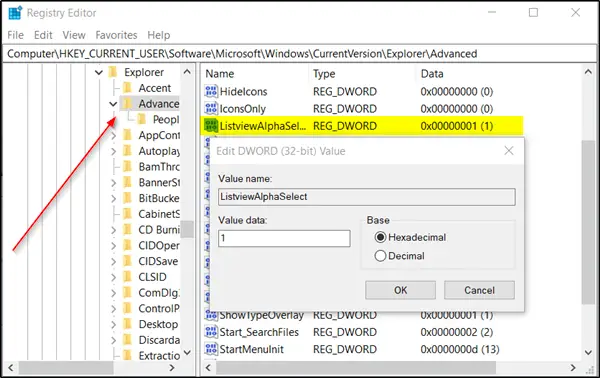
![[2023] 6 façons de copier / coller du texte brut sans formatage](https://media.techtribune.net/uploads/2021/03/5-Ways-to-Copy-Paste-Plain-Text-Without-Formatting-on-Your-Computer-shutterstock-website-238x178.jpg)






